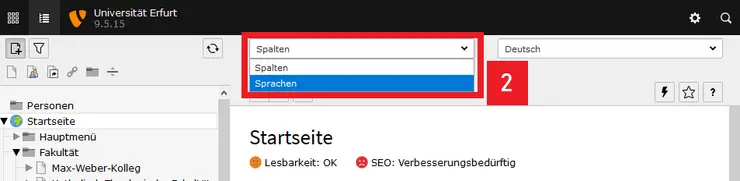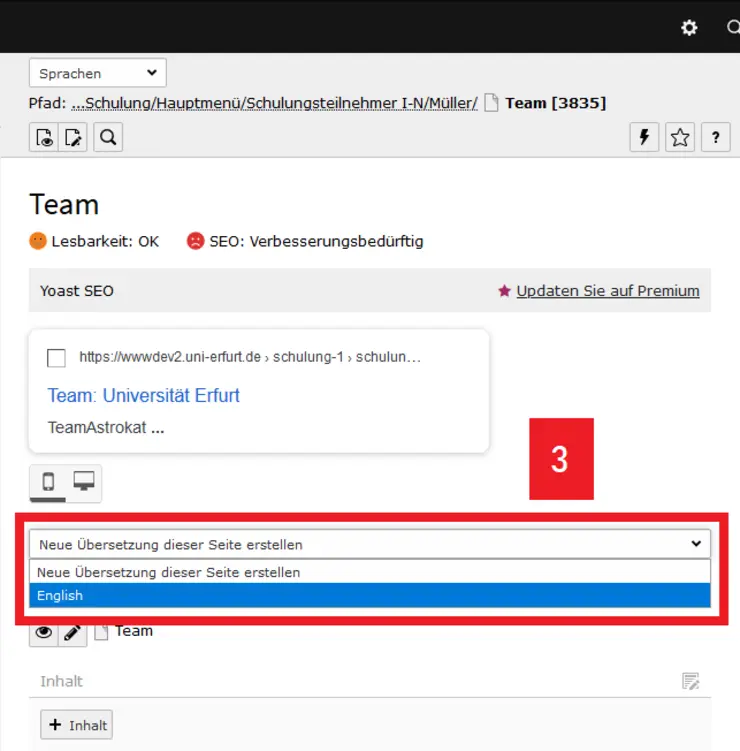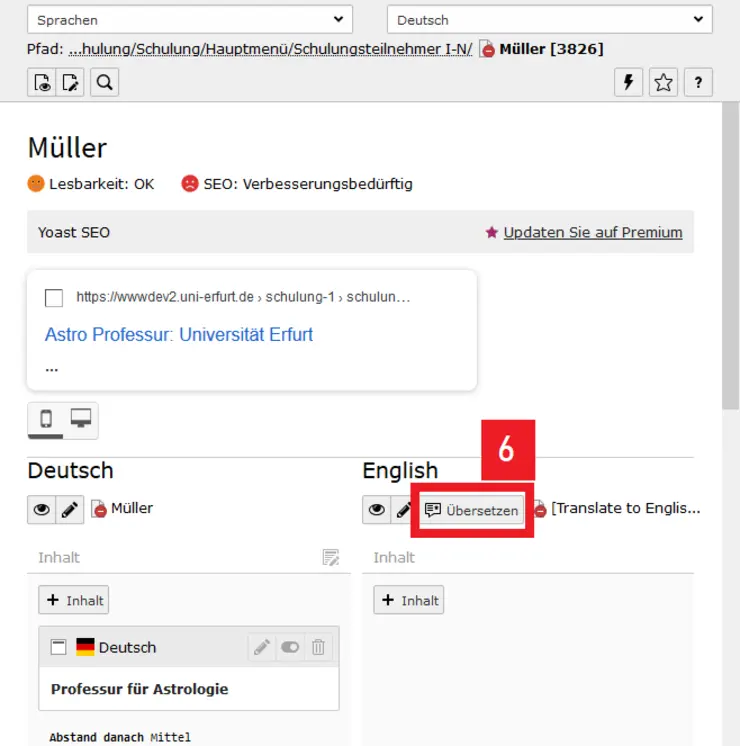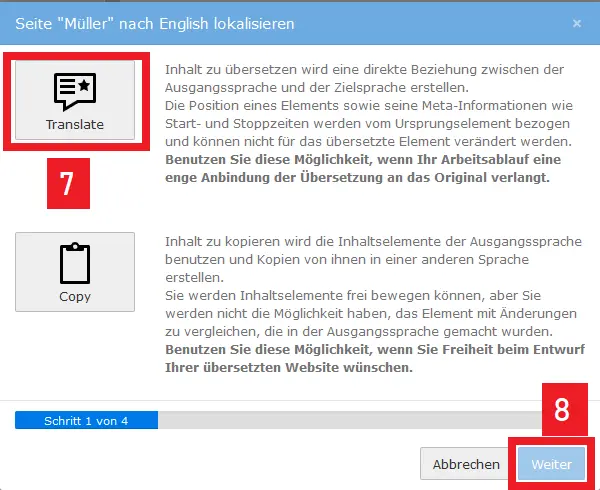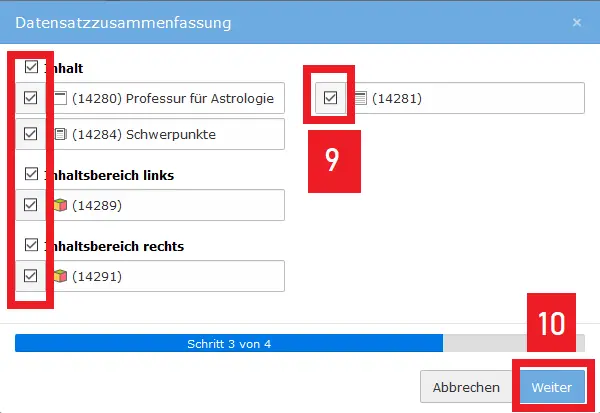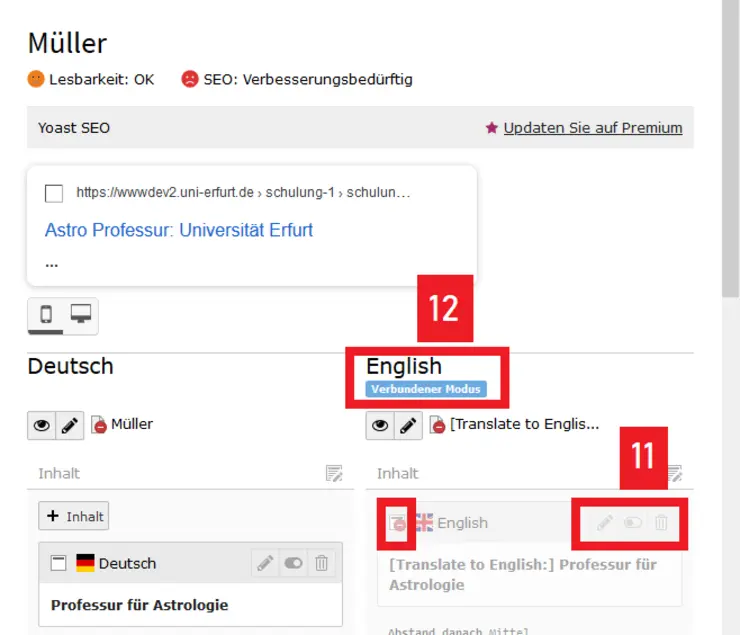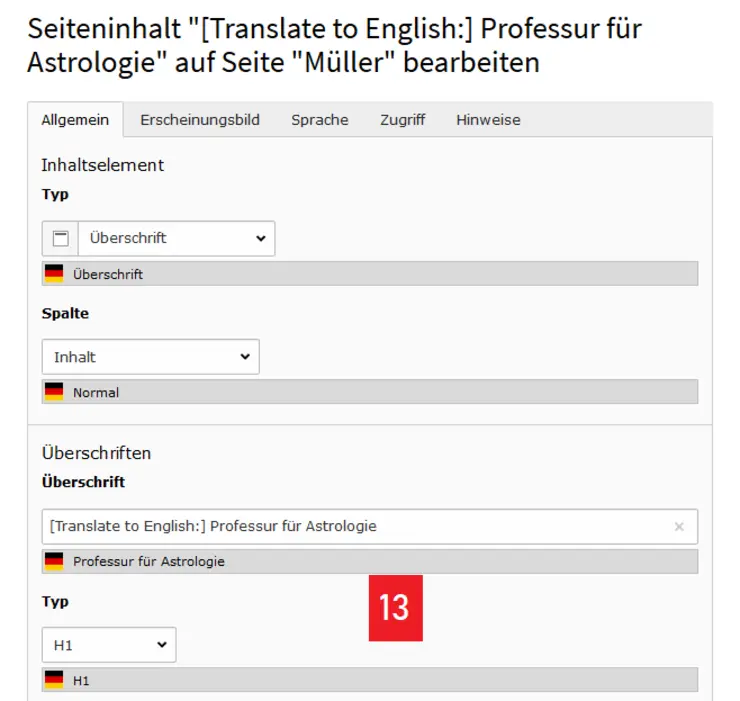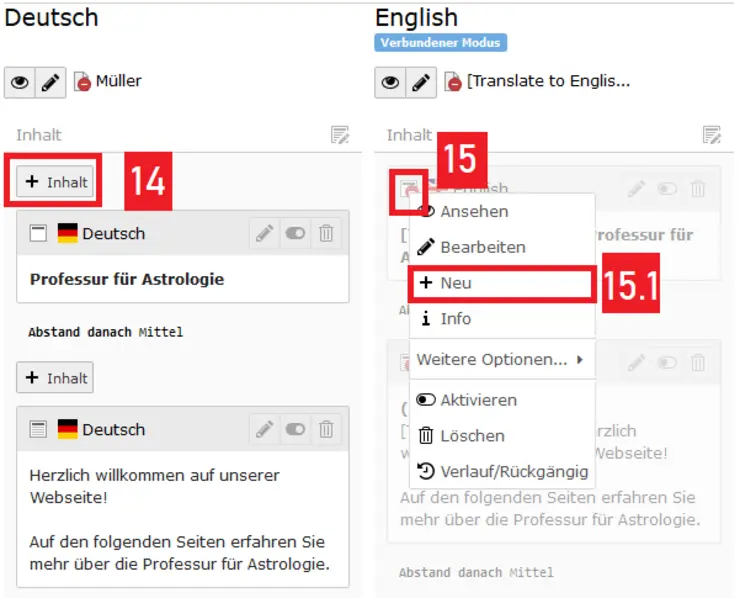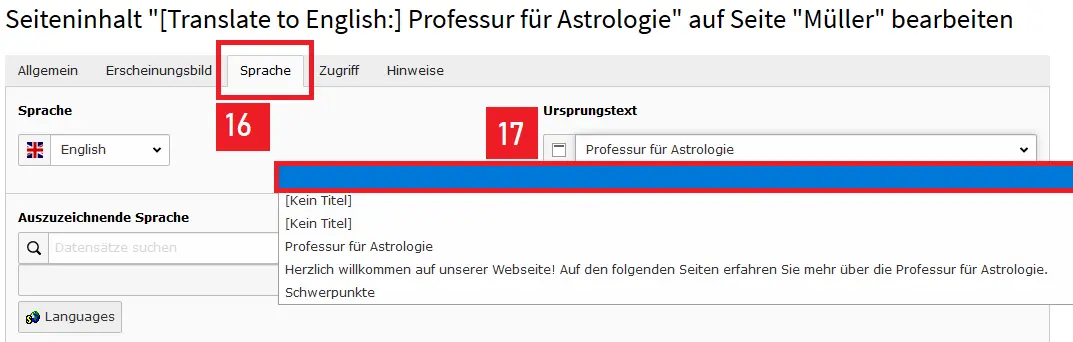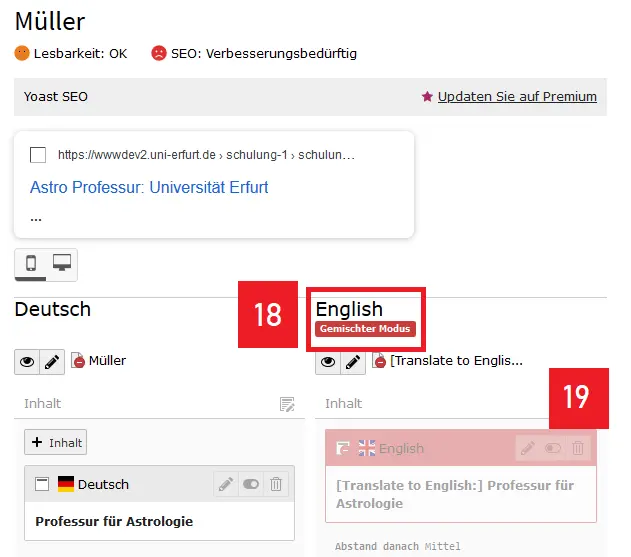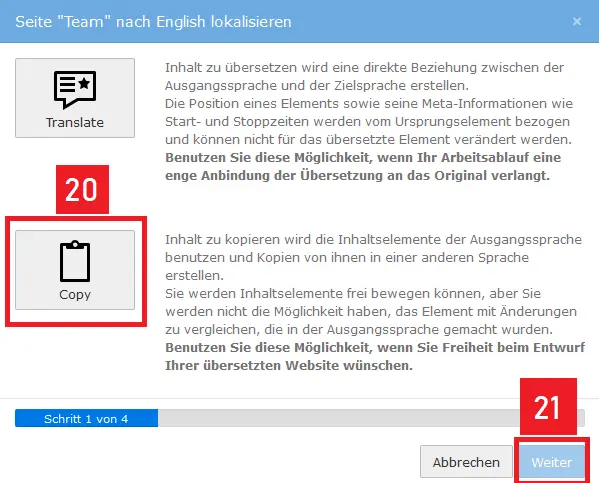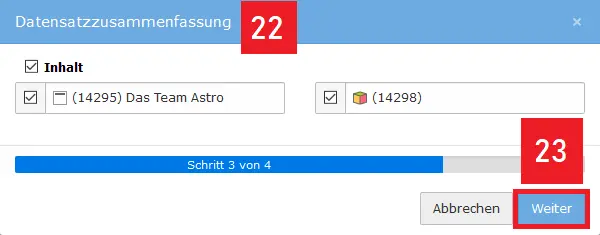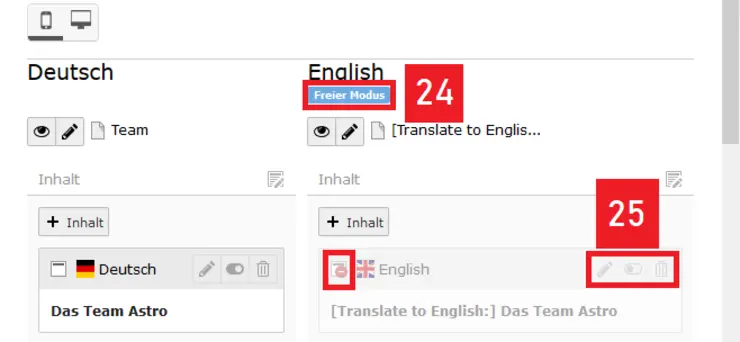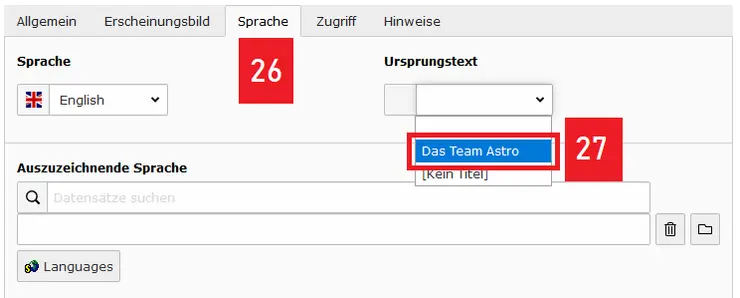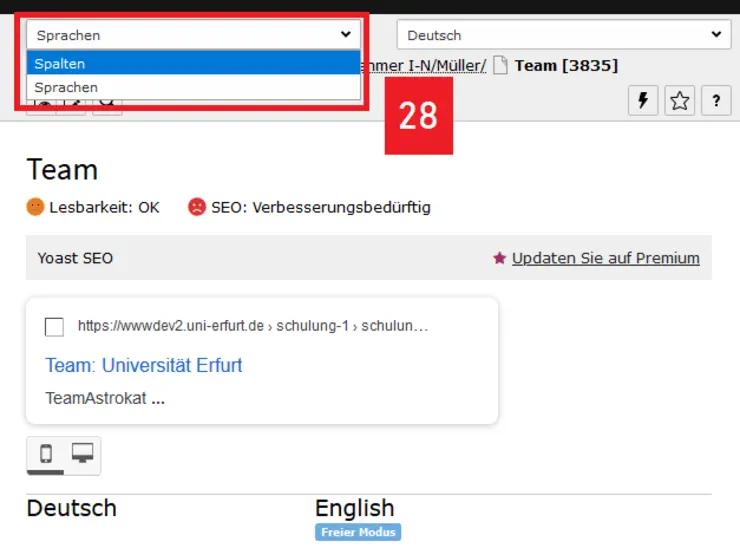Englische Sprachversion

Rechtegruppe: Redakteure
Wenn Sie Ihre Inhalte auch in einer anderen Sprache präsentieren möchten, können Sie in TYPO3 für Ihre Seiten Fassungen in anderen Sprachen anlegen. Die Standardsprache aller Seiten in TYPO3 ist Deutsch. Eine deutsche Seite ist technisch erforderlich, sie muss jedoch nicht denselben Inhalt wie die andere Sprachfassung enthalten und muss auch nicht in der Navigation sichtbar sein.
TIPP: Wenn Sie gezielt ein internationales Publikum ansprechen wollen, müssen Sie nicht den kompletten Inhalt Ihrer Seite auf Deutsch hinterlegen. Grundlegende Informationen reichen aus - etwa ein Kontakt für Nachfragen und den Hinweis, dass man für detaliiertere Informationen auf die englische Seite wechseln kann.
Bitte beachten Sie, dass Sie Inhalte einer Sprache in der entsprechenden Sprachfassung Ihrer Seite einpflegen, also z. B. die englischen Inhalte auf der englischen und nicht auf der deutschen Seite. So wird sichergestellt, dass die Webseiten jeweils korrekt Ihrer Sprachfassung betreffend erkannt werden. Dies dient auch der Barrierefreiheit Ihrer Internetseiten, da Vorleseprogramme Ihre Inhalte so als fremdsprachig erkennen und korrekt vorlesen, und ermöglicht den Besucher*innen Ihrer Seiten einen einfachen und komfortablen Wechsel in die gewünschte Sprachversion (1).
Ansicht „Sprachen“
Wechseln Sie zunächst im Backend der Seite, die Sie bearbeiten möchten, von der „Spalten“- in die „Sprachen“-Ansicht. Klicken Sie hierfür auf das Auswahlfeld oben links in der Menüleiste und wählen Sie „Sprachen“ aus (2). Die Seite wird nun kurz neu geladen.
Anlegen einer neuen Übersetzung für eine Seite
Indem Sie die gewünschte Sprache (Englisch) im Drop-down Menü auswählen, legen Sie die Übersetzung für Ihre Seite an (3).
Geben Sie nun einen neuen Seitentitel in der entsprechenden Sprache für die Übersetzung der Seite ein (4) und speichern Sie anschließend die neue Seite, bevor sie geschlossen werden kann (5).
Übersetzen vorhandener Inhaltselemente
Für das Übersetzen von Inhaltselementen gibt es drei verschiedene Modi: den verbundenen, freien und gemischten Modus. Diese drei Modi unterscheiden sich in der Verknüpfung der Inhaltselemente zum deutschsprachigen Ursprungselement.
Verbundener Modus, freier Modus und gemischter Modus
Im verbundenen Modus sind die Inhalte der Sprachfassung mit den Inhalten der deutschen Sprache verknüpft. Dies bedeutet, dass Änderungen in der deutschen Sprachversion auch als Verweis in der fremdsprachlichen Version angezeigt werden und ein Vergleich der beiden Inhalte möglich ist. Im freien Modus können neue Elemente unabhängig von der deutschen Sprachversion angelegt, geändert und verschoben werden. Dies ermöglicht Ihnen möglichst viel Freiraum. Der gemischte Modus besteht zum Teil aus verbundenen Inhaltselementen und zum Teil aus freien Inhaltselemente in der fremdsprachlichen Version. Bitte beachten Sie: Der gemischte Modus ist ein Fehler, der im Backend auch rot gekennzeichnet wird, und der dazu führen kann, dass Inhaltselemente in der englischen Sprachvariante nicht mehr angezeigt werden.
Übersetzen vorhandener Inhaltselemente im verbundenen Modus
Wenn Sie eine Übersetzung für Ihre Seite im verbundenen Modus anlegen, heißt dies, dass die Inhalte der Sprachfassung mit den Inhalten der deutschen Seite verknüpft sind. Verwenden Sie diese Möglichkeit, wenn Ihre Seite eine enge Anbindung an das deutsche Original haben soll. Klicken Sie nun auf „Übersetzen“ (6), um die in der deutschen Sprachversion vorhandenen Inhaltselemente in die neue Sprachversion zu übertragen. Hier können Sie dann Ihren fremdsprachigen Text einfügen, die Inhalte werden nicht von Typo3 in eine andere Sprache übersetzt.
Damit die vorhandenen Inhaltselemente übertragen werden, müssen Sie im Assistenten, der sich nach dem Klick auf „Übersetzen“ öffnet, die Option „Translate“ (7) wählen und anschließend auf „Weiter“ (8) klicken. Nach dem Klick auf „Weiter“ wird in „Schritt 2“ des Übersetzungsassistenten eine Übersicht der vorhandenen Inhaltselemente generiert, die Ihnen in „Schritt 3“ als Datensatzzusammenfassung (9) der in der deutschen Version vorhandenen Inhaltselemente angezeigt werden. Durch einen erneuten Klick auf „Weiter“ (10) werden diese in „Schritt 4“ (Verarbeitung läuft) in die englische Sprachversion übertragen.
Hinweis: Wenn Sie „Translate“ nutzen, werden die Elemente dabei eins zu eins von der Ursprungsversion übertragen und sind mit diesen Elementen gekoppelt.
Die übersetzten Inhaltselemente werden standardmäßig zunächst verborgen angelegt und können nun von Ihnen bearbeitet werden (11).
Verknüpfen zwischen Original und Übersetzung
Übersetzen Sie ein Inhaltselement in eine andere Sprachversion, werden Original und Übersetzung miteinander verbunden (12). Kopieren oder verschieben Sie später ein Inhaltselement auf eine andere TYPO3-Seite, wird die Übersetzung des Elements ebenfalls mitkopiert oder verschoben.
Bearbeiten übersetzter Inhaltselemente
TYPO3 unterstützt Sie bei der Erstellung von Übersetzungen. Bearbeiten Sie ein fremdsprachiges Inhaltselement, werden die dazugehörigen Texte und Einstellungen der deutschen Originalversion unterhalb des jeweiligen Feldes zusätzlich angezeigt (13).
Hinzufügen neuer Inhaltselemente
Sie können sowohl zur deutschen als auch zu der fremdsprachigen Seite neue Inhaltselemente hinzufügen. In der deutschen Sprachfassung legen Sie neue Inhaltselemente wie gewohnt über das Symbol für „Neues Inhaltselement erstellen“ (14) an. Wenn Sie auf „Übersetzen“ klicken, werden immer alle deutschen Elemente auf die anderssprachige Seite übertragen.
Um im verbundenen oder gemischten Modus auf der fremdsprachigen Seite ein neues Inhaltselement anzulegen, klicken Sie auf das Icon vor dem Inhaltselement (15), um das Kontextmenü zu öffnen. Über die Option „Neu“ (15.1) können Sie nun ein neues Inhaltselement unter dem Element, das Sie über das Kontextmenü öffnen (15), auf der verbundenen fremdsprachigen Seite anlegen. Standardmäßig wird dem neu erstellten Inhaltselement der gleiche Typ zugeordnet, wie dem Inhaltselement, bei dem Sie das Kontextmenü geöffnet haben. Sie können den Typ jedoch im neuen Element im Reiter „Allgemein“ im Bereich Inhaltselement bei „Typ“ jederzeit ändern.
Nachträgliches Entkoppeln von Original und Übersetzung
Möchten Sie die deutschen bzw. englischen Inhaltselemente unabhängig voneinander bearbeiten, so können Sie einzelne Inhaltselemente nachträglich voneinander entkoppeln.
Öffnen Sie dazu das Element, das Sie von der deutschen Version entkoppeln möchten, zur Bearbeitung (11). Im Reiter „Sprache“ (16) finden Sie die Option „Ursprungstext“. Im dortigen Drop-down-Menü ist jeweils der deutsche Eintrag ausgewählt, mit dem das zu entkoppelnde Inhaltselement verbunden ist. Um nun das Inhaltselement von der deutschen Version zu lösen, öffnen Sie das Drop-down-Menü und wählen Sie den leeren Eintrag (17). Nach dem Klick auf Speichern ist das Inhaltselement unabhängig von der deutschen Version und Ihnen wird nun ein „Gemischter Modus“ (18) für die fremdsprachige Seite angegeben. Ein entkoppeltes Inhaltselement können Sie auch daran erkennen, dass es über dem Inhaltselement einen roten Balken aufweist (19).
Kopieren vorhandener Inhaltselemente im freien Modus
Alternativ zum „Übersetzen der Inhaltselemente“ können Sie die vorhandenen Inhaltselemente der deutschen Seite kopieren. Verwenden Sie diese Möglichkeit, wenn Sie möglichst viel Spielraum beim Anlegen und Bearbeiten Ihrer anderssprachigen Webseite haben möchten. Sie können bei dieser Vorgehensweise Inhaltselemente frei verschieben, aber werden nicht die Möglichkeit haben, das Element mit Änderungen zu vergleichen, die in der Ausgangssprache gemacht wurden. Nach dem Anlegen einer fremdsprachigen Seite (3) vergeben Sie wiederum einen Seitentitel (4) und speichern die fremdsprachige Seite (5). Um nun die Inhaltselemente zu kopieren, klicken Sie auf „Übersetzen“ (6), anschließend öffnet sich der Assistent zum Kopieren der vorhandenen Inhaltselemente.
Hinweis: Wenn Sie „Copy“ für Ihre Übertragung nutzen, werden die Elemente wie beim „Translate“-Modus eins zu eins übertragen, die Elemente sind jedoch von der Ursprungsversion jeweils entkoppelt.
Damit die vorhandenen Inhaltselemente kopiert werden, müssen Sie im Assistenten die Option „Copy“ (20) wählen und anschließend auf „Weiter“ (21) klicken. Nach dem Klick auf „Weiter“ wird Ihnen in „Schritt 2“ eine Übersicht der vorhandenen Inhaltselemente generiert, die Ihnen in „Schritt 3“ als Datensatzzusammenfassung (22) der in der deutschen Version vorhandenen Inhaltselemente angezeigt wird. Durch einen erneuten Klick auf „Weiter“ (23) werden diese in „Schritt 4“ (Verarbeitung läuft) in die fremdsprachige Version übertragen.
Die kopierten Inhaltselemente werden standardmäßig zunächst verborgen und können nun von Ihnen bearbeitet werden (25). Kopieren Sie ein Inhaltselement in eine andere Sprachversion, so werden die vorhandenen Inhaltselemente kopiert, jedoch sind diese nicht miteinander verbunden. Sie können die kopierten Inhaltselemente unabhängig von der deutschen Sprachversion bearbeiten, verschieben oder kopieren. Ebenso können Sie auf der deutschen Version Änderungen vornehmen, die sich nicht auf die fremdsprachige Version der Webseite auswirken. Haben Sie die Inhaltselemente einer Seite durch die Option „Copy“ übersetzt, so wird Ihnen bei der fremdsprachigen Version „Freier Modus“ (24) angezeigt.
Nachträgliches Verknüpfen von Originaltext und Übersetzung
Haben Sie die fremdsprachigen Inhaltselemente über die Option „Copy“ angelegt, können Sie die Inhaltselemente auch nachträglich miteinander verknüpfen. Öffnen Sie hierzu die Übersetzung des entsprechenden Inhaltselements und wählen Sie im Reiter „Sprache“ (26) in der Drop-down-Liste „Ursprungstext“ den Originaltext aus (27), um die deutsche und die fremdsprachige Version miteinander zu verknüpfen.